Аккаунт Microsoft – это входная точка в мир возможностей. С его помощью вы можете получить доступ ко множеству сервисов и продуктов, добавить удобство и безопасность в свою жизнь. Однако, чтобы в полной мере насладиться всеми преимуществами аккаунта Microsoft, вам потребуется правильно настроить его. В этой статье мы рассмотрим уникальные инструкции, которые помогут вам сделать ваш аккаунт Microsoft рабочим и готовым к использованию.
Первым шагом к созданию рабочего аккаунта Microsoft является проверка его безопасности. Убедитесь, что ваш пароль достаточно сложный и непредсказуемый. Используйте комбинацию заглавных и строчных букв, цифр и специальных символов. Не используйте один и тот же пароль для всех аккаунтов – это увеличит вашу безопасность. Также рекомендуется включить двухфакторную аутентификацию для защиты аккаунта от несанкционированного доступа.
Далее, вам потребуется настроить свой аккаунт Microsoft таким образом, чтобы он отвечал вашим потребностям. Проверьте информацию о своем профиле, установите предпочитаемый язык и регион, настройки мобильных устройств и приватности. Подключите свои социальные сети и добавьте контакты, чтобы быть в центре своего сообщества. Не забудьте настроить уведомления, чтобы быть в курсе всех важных событий.
Важной частью создания рабочего аккаунта Microsoft является синхронизация данных. Удостоверьтесь, что все ваши важные файлы, контакты, календари и задачи синхронизированы между всеми устройствами. Это позволит вам легко работать с аккаунтом Microsoft, независимо от того, где вы находитесь. Вы также можете добавить необходимые приложения, чтобы упростить вашу работу и повысить эффективность.
Как создать аккаунт Microsoft: шаги и рекомендации
Создание аккаунта Microsoft дает вам доступ к широкому спектру продуктов и услуг от компании Microsoft, включая электронную почту Outlook, хранение данных в облачном хранилище OneDrive, продукты Office и многое другое. В этом разделе предоставлены подробные инструкции о том, как создать аккаунт Microsoft.
Шаг 1: Перейдите на сайт Microsoft
Откройте веб-браузер и перейдите на официальный сайт Microsoft по адресу www.microsoft.com.
Шаг 2: Нажмите на ссылку "Войти"
На главной странице сайта найдите и нажмите ссылку "Войти" в верхнем правом углу экрана.
Шаг 3: Выберите "Создать учетную запись"
На странице входа выберите вариант "Создать учетную запись".
Шаг 4: Заполните требуемую информацию
Заполните необходимые поля на странице создания учетной записи. Введите ваше имя, фамилию, желаемый адрес электронной почты и пароль. Убедитесь в том, чтобы пароль был достаточно сложным, чтобы обеспечить безопасность вашей учетной записи.
Шаг 5: Пройдите проверку безопасности
Для защиты вашей учетной записи Microsoft проведет проверку безопасности, которая может включать вопросы или другие методы аутентификации. Пройдите необходимые шаги для завершения проверки.
Шаг 6: Завершите создание аккаунта
После успешного завершения всех предыдущих шагов вы получите уведомление о создании аккаунта Microsoft. Теперь вы можете использовать свою учетную запись для входа в различные сервисы и продукты Microsoft.
Создание аккаунта Microsoft является простым и важным первым шагом, чтобы начать использовать множество полезных продуктов и сервисов от компании Microsoft. Следуя этим шагам, вы можете создать свой собственный аккаунт Microsoft и наслаждаться всеми его преимуществами.
Регистрация аккаунта Microsoft: подробная инструкция
Шаг 1: Перейдите на официальный сайт Microsoft, используя любой доступный вам браузер.
Шаг 2: Нажмите на кнопку "Создать учетную запись" или "Войти", если у вас уже есть учетная запись Microsoft.
Шаг 3: Заполните необходимые поля: имя, фамилию и желаемое имя пользователя (адрес электронной почты).
Шаг 4: Придумайте надежный пароль для защиты вашей учетной записи. Обязательно используйте комбинацию букв, цифр и специальных символов.
Шаг 5: Укажите свой номер телефона для восстановления доступа к учетной записи в случае необходимости.
Шаг 6: Если вы хотите получать новости и предложения от Microsoft, поставьте галочку в соответствующем поле.
Шаг 7: Нажмите кнопку "Далее" и дождитесь завершения регистрации.
Шаг 8: Подтвердите вашу учетную запись, пройдя по ссылке, которую вы получите на указанный при регистрации адрес электронной почты.
Шаг 9: После подтверждения ваш аккаунт Microsoft будет полностью готов к использованию.
Поздравляю! Теперь, когда у вас есть зарегистрированный аккаунт Microsoft, вы можете в полной мере воспользоваться всеми сервисами и продуктами компании, такими как Outlook, OneDrive, Skype, Xbox и многие другие.
Выбор уникального логина: советы и правила

При создании аккаунта Microsoft важно выбрать уникальный логин, который будет олицетворять вас в цифровом мире. Ведь именно по логину другие пользователи будут находить вас и обращаться к вам.
Вот несколько советов и правил, которым стоит следовать при выборе уникального логина:
| Правило | Совет |
| 1 | Используйте комбинацию букв и цифр |
| 2 | Избегайте простых и очевидных логинов |
| 3 | Сделайте логин легко запоминающимся для вас |
| 4 | Проверьте доступность логина на предмет занятости |
| 5 | Убедитесь, что логин не содержит вашей личной информации |
| 6 | Избегайте использования символов и специальных знаков |
| 7 | Выберите логин, который отражает вашу личность или интересы |
Помните, что уникальность логина - это ключ к безопасности и легкости взаимодействия в цифровом пространстве. Следуя этим советам и правилам, вы сможете создать аккаунт Microsoft с уникальным логином, который отлично подойдет для ваших целей.
Безопасность аккаунта Microsoft: важные меры
| 1. Следите за паролем | Создайте надежный пароль и регулярно его меняйте. Используйте комбинацию заглавных и строчных букв, цифр и специальных символов. Не используйте простые и предсказуемые пароли, такие как ваше имя или дата рождения. |
| 2. Включите двухфакторную аутентификацию | Включение двухфакторной аутентификации добавляет дополнительный уровень защиты для вашего аккаунта. Кроме ввода пароля, вам также потребуется предоставить уникальный код, который вы получите на своем мобильном устройстве. |
| 3. Будьте осторожны с подозрительными сообщениями и ссылками | Не открывайте электронные письма или ссылки, которые вы получаете от незнакомых отправителей или которые кажутся подозрительными. Они могут содержать вредоносное ПО или попытаться получить вашу личную информацию. |
| 4. Обновляйте программное обеспечение и антивирусную защиту | Регулярно обновляйте все программное обеспечение на своем компьютере и мобильных устройствах, чтобы защититься от последних уязвимостей. Установите надежную антивирусную программу, чтобы обеспечить защиту от вредоносных программ. |
| 5. Устанавливайте ограничения для детей | Если у вас есть дети, использующие ваш аккаунт Microsoft, установите ограничения и контроль доступа к определенным функциям и контенту. Это поможет защитить их от неподходящего контента. |
Принятие этих важных мер безопасности поможет защитить ваш аккаунт Microsoft и ваши личные данные от несанкционированного доступа. Будьте предельно осторожны и следуйте рекомендуемым рекомендациям, чтобы обеспечить безопасность вашего аккаунта.
Управление настройками аккаунта: полезные функции
Владение аккаунтом Microsoft позволяет получить доступ к различным полезным функциям управления настройками, которые помогут вам оптимизировать работу и безопасность вашего аккаунта.
Одной из полезных функций является возможность изменения пароля аккаунта. Для этого перейдите в раздел "Настройки безопасности" и выберите пункт "Изменить пароль". Следуйте инструкциям на экране, чтобы создать новый пароль и убедитесь, что он надежный и надёжно хранится.
Также вы можете настроить двухэтапную аутентификацию, чтобы обеспечить дополнительный уровень безопасности. Двухэтапная аутентификация требует не только ввода пароля, но и проверки вашей личности посредством кода, отправляемого на вашу зарегистрированную почту или мобильный телефон.
Другая полезная функция - управление сообщениями и рекламой, которые вы получаете от Microsoft. В разделе "Уведомления и реклама" вы можете выбрать предпочтения по поводу получаемых сообщений и контролировать виды информации и рекламы, которые вы хотите видеть в вашем аккаунте.
Вам также доступны функции управления сохраненными файлами и данными. Вы можете просмотреть и удалить сохраненные пароли, изменить настройки автоматического заполнения форм, а также настроить синхронизацию данных на различных устройствах.
Восстановление доступа к утраченному аккаунту - еще одна полезная функция, предоставляемая Microsoft. Вам может потребоваться восстановить пароль или пройти процедуру подтверждения личности, если вы забыли свои учетные данные или ваш аккаунт был взломан.
И последней полезной функцией является управление связанными приложениями и сервисами. Вы можете просмотреть и управлять разрешениями приложений, которые имеют доступ к вашему аккаунту, а также отключить или удалить ненужные связанные сервисы.
| Функция | Описание |
|---|---|
| Изменение пароля | Изменение текущего пароля аккаунта |
| Двухэтапная аутентификация | Получение дополнительного уровня безопасности |
| Уведомления и реклама | Управление сообщениями и типами получаемой рекламы |
| Управление сохраненными файлами и данными | Просмотр и удаление сохраненных паролей, настройки автоматического заполнения форм, синхронизация данных |
| Восстановление доступа к аккаунту | Восстановление доступа в случае утраты учетных данных или взлома аккаунта |
| Управление связанными приложениями и сервисами | Управление доступом и разрешениями приложений, отключение или удаление сервисов |
Персонализация учетной записи: секреты успеха
1. Обновите свой профиль
Перейдите в свой профиль и убедитесь, что ваши данные актуальны. Добавьте фотографию, чтобы сделать свою учетную запись более индивидуальной и узнаваемой. Расскажите несколько слов о себе в разделе "О себе". Это поможет создать личную связь с другими пользователями и улучшит ваш опыт работы с продуктами Microsoft.
2. Персонализируйте настройки
Поставьте свое удобство на первое место, настраивая учетную запись по своему вкусу. Измените настройки языка, часового пояса и других параметров, чтобы максимально адаптировать Microsoft к себе.
3. Установите тему
Microsoft предлагает различные темы, которые вы можете установить на свою учетную запись. Выберите тему, отражающую ваше настроение или стиль, и она сразу же изменит внешний вид ваших приложений и сервисов Microsoft.
4. Добавьте приложения и сервисы
Магазин Microsoft предлагает широкий выбор приложений и сервисов, которые вы можете добавить к своей учетной записи. Установите приложение для работы, игру или сервис, который вашему повседневному использованию, чтобы сделать вашу учетную запись полезной и удобной.
5. Персональный ключевой код
Microsoft предлагает возможность изменить ваш ключевой код на более запоминающийся и персонализированный. Внесите изменения в ваш ключевой код и делитесь им с друзьями и коллегами для удобства взаимодействия.
Надеемся, эти секреты помогут вам сделать вашу учетную запись Microsoft уникальной и удобной в использовании. Персонализация учетной записи - это простой способ сделать свой опыт работы с продуктами Microsoft более комфортным и приятным.
Использование аккаунта Microsoft в различных сервисах
Аккаунт Microsoft позволяет получить доступ к различным сервисам и продуктам компании, расширяя возможности вашего использования. Вот некоторые из популярных сервисов, которые можно использовать с аккаунтом Microsoft:
| Сервис | Описание |
|---|---|
| Microsoft Outlook | Это популярный электронный почтовый сервис, который позволяет отправлять и получать электронные письма, управлять календарем и контактами. |
| Microsoft OneDrive | OneDrive - это облачное хранилище файлов, где вы можете сохранять, синхронизировать и делиться файлами и папками с другими пользователями. |
| Microsoft Office Online | Office Online позволяет создавать, редактировать и совместно работать с документами, таблицами и презентациями онлайн, не устанавливая приложения. |
| Microsoft Skype | Skype - это программа для общения, которая предоставляет возможность совершать бесплатные голосовые и видеозвонки, отправлять сообщения и проводить видеоконференции. |
| Microsoft Xbox Live | Xbox Live - это онлайн-игровая платформа, где вы можете играть в многопользовательские игры с другими игроками со всего мира. |
Воспользуйтесь своим аккаунтом Microsoft, чтобы получить доступ к этим и множеству других сервисов, чтобы упростить свою жизнь и быть более продуктивным в цифровой среде.